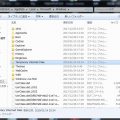IOデータ 外付けハードディスクHDJ-U1.5
1.5TBのハードディスクです。
パソコンに接続してもまったく認識されず中身のデータが取り出せないとの依頼を受けました。
パソコン何台かに取り付けてチェックしたところ、やはりまったく認識されません。
まずは、本体からハードディスクを外します。
型式の記載されたシールに隠しネジがありますのでシールを剥がします。
もう一方のネジはゴム足の裏に隠しネジがあります。
後で新しくゴムを貼ることにしてカッターで切って剥がします。
 |
 |
そして断線しないようにHDDそっと外します。
外した後、まずは、HDDチェックソフトでチェック
ドライブとして認識されていないようですが、ハードディスクとしては認識されています。
状態もハードディスクは正常です。
 |
 |
データ復元ソフトでチェックしましたが、
残念ながらファイルは見つかるもののファイル名やフォルダ構成がそのままの状態で取り出しは不可でした。
今回、別の方法を使ってみました。
起動しないパソコンからUbuntu(ウブントゥ)を利用してデータを救出した事があります。
今回は、パソコンではないので外付けHDDから起動は出来ませんが、通常に動いているパソコンをUbuntu(ウブントゥ)で立ち上げてデータの読めないHDDをつなぐとファイルが見えるのではないかと考え試してみる事に!
Ubuntu(ウブントゥ)に関しては下記サイトで詳しく紹介されているので参考にして下さい。
http://jisaku-pc.net/hddhukyuu/archives/1820
Ubuntuディスクを作成後、
パソコンに作ったUbuntuディスクディスクを挿入
Uubuntuが起動すると、左メニューから言語「日本語」を選択して、「ubuntuを試す」を選択します。
ここで注意ですが、間違っても、「インストールする」を選んではいけません。
OS(Ubuntu)が入ってしまい、Windowsそのものが削除されてしまう危険があります。
---------------------------------------------------
Ubuntuとは、linuxのディストリビュージョンの一つで、フリーのOSとして有名。
DVDメディアからUbuntuを起動させることができるので、OSが破損した状態からでも正常にパソコンを起動させることが可能なので、状況によりますがUbuntuを使えば正常にファイルを見ることが出来るのです。
---------------------------------------------------
Uubuntuが起動してパソコンの中身が見れます。
先ほど外したHDDをUSBケーブルでつなぐと、ちゃんと認識されました。
中のデータも無事見えています。
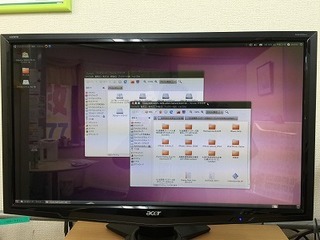 |
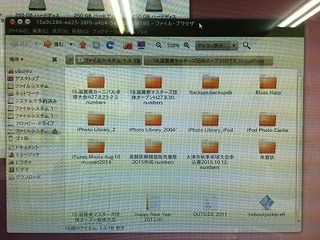 |
データの取出しが無事完了しました。
通常のデータ取り出しが効かない場合やWindowsパソコンにつないでも認識しないHDDの場合、一度試してみて下さい。